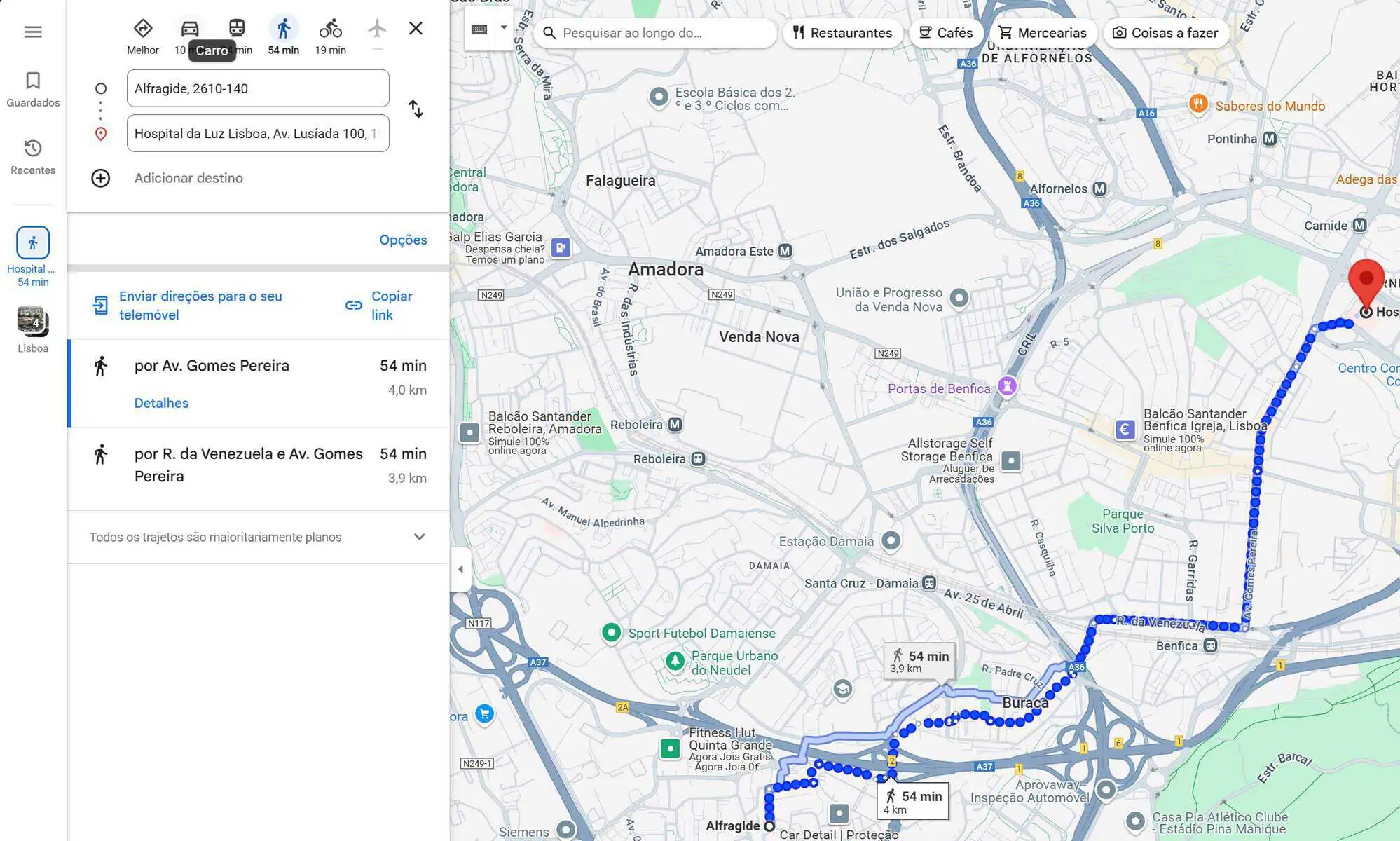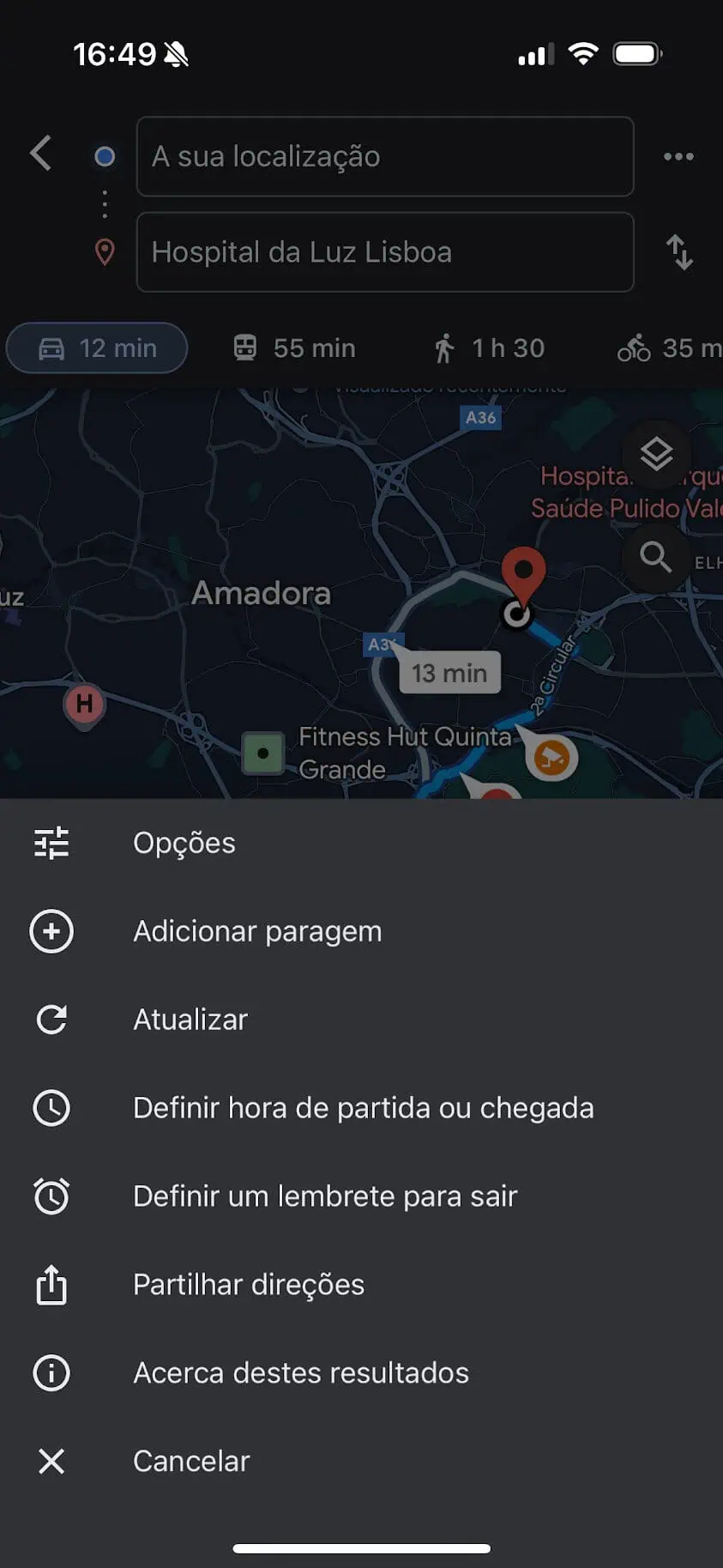Nos seus esforços para ir do ponto A ao ponto B utilizando o Google Maps, irá ocasionalmente querer encontrar algo. Pode ser uma bomba de gasolina, uma loja ou um local para parar e comer. Poderá pensar que isto implica uma grande quantidade de saltos entre o modo de navegação e o modo de mapa normal, mas o Google Maps prevê que queira fazer isto. Assim é possível pesquisar ao longo de um percurso, quer já esteja a navegar para algum local ou na fase de planeamento. Dito isto, vamos explicar-lhe como adicionar uma paragem à sua rota no Google Maps. Seja ela qual for!
Como adicionar uma paragem à sua rota no Google Maps
Encontrar locais no Google Maps antes de partir
Se estiver a planear com antecedência, é melhor fazê-lo no Google Maps na Web. Experimente procurar um local e, em seguida, obter direções para o mesmo através do meio de transporte que preferir. Selecione o percurso que prefere e, em seguida, clique na caixa Pesquisar ao longo do trajeto, na parte superior do ecrã.
Isto vai levar a que apareça uma nova janela do lado esquerdo como se pode ver na imagem abaixo. Verá algumas sugestões, como Hotéis e Parques de campismo, mas pode escolher o que quiser.
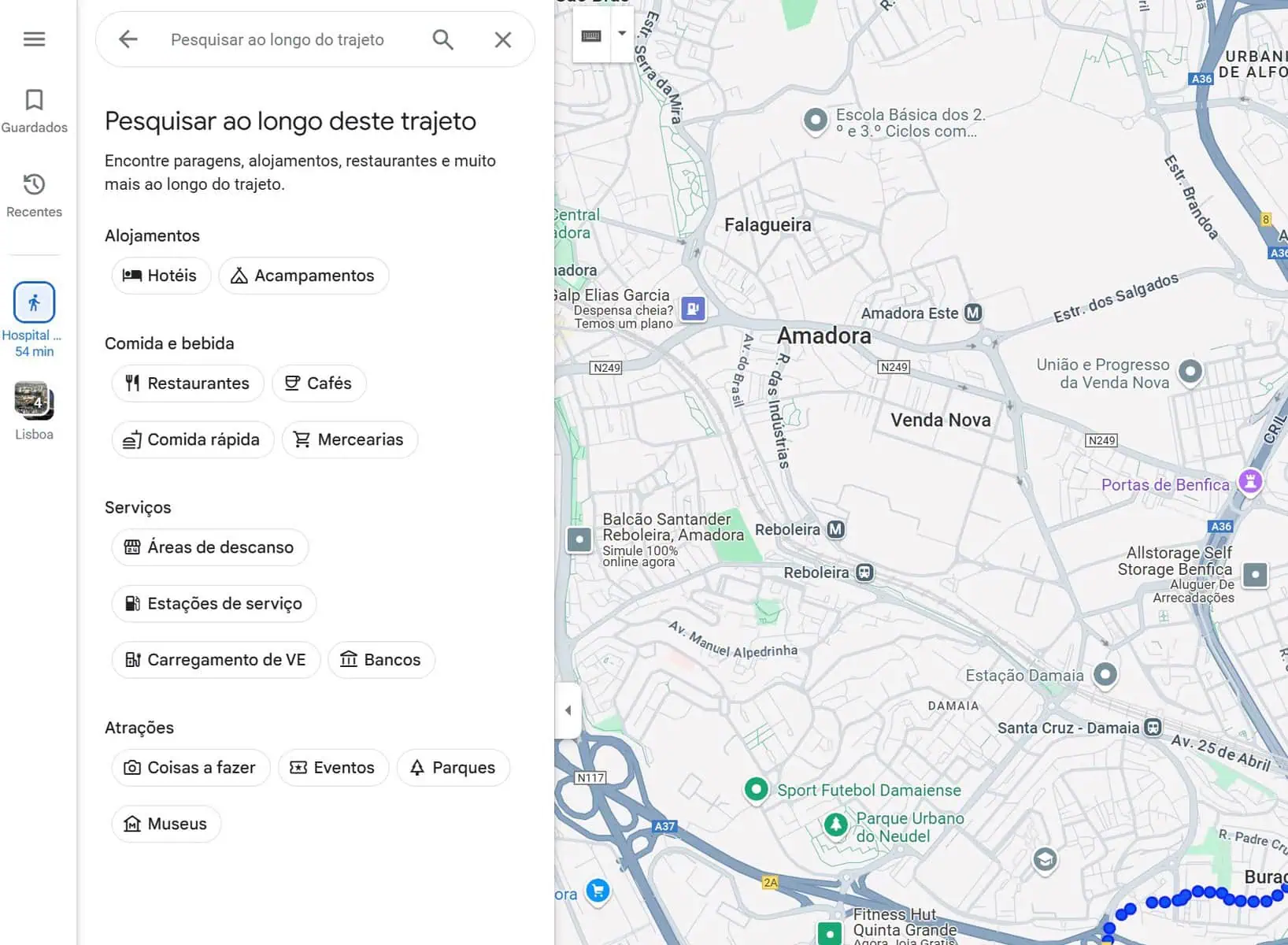
Quando tiver encontrado um local que lhe agrade, selecione-o no mapa e escolha Adicionar paragem. O Google Maps ajusta o percurso e os tempos do percurso para incluir a nova paragem, e pode ver isso refletido no mapa. Pode continuar a adicionar mais destinos, se necessário (ou clicar no X junto a qualquer paragem para a remover).
Nos dispositivos móveis é semelhante
Entretanto na aplicação para dispositivos móveis funciona quase tudo da mesma forma. Escolha um destino, ative as direções e depois clique nos três pontos. Nessa altura escolha adicionar paragem.
Depois pode então procurar tipos de locais e adicioná-los como paragens, tal como faz na Web – apenas num ecrã mais pequeno.
Quando estiver a navegar algures no Google Maps no Android e iOS, também pode adicionar paragens adicionais. Naturalmente, certifique-se de que mantém sempre os olhos na estrada e que não o faz enquanto conduz ativamente.
O modo de navegação simplificado que aparece quando está a receber direções passo a passo tem um botão de lupa no canto superior direito: Clique neste botão e aparecem as opções de pesquisa ao longo do percurso. Algumas opções, incluindo cafés, hotéis e paragens de descanso, devem aparecer como sugestões.
Toque em qualquer uma das sugestões ou faça a sua própria pesquisa (pode tocar no botão do microfone para pesquisar com a sua voz). Algumas opções aparecerão no mapa como pins vermelhos – não ao longo de todo o percurso, que é o que acontece no Google Maps na Web, mas perto da sua localização atual. A intenção é encontrar um local próximo de onde se encontra atualmente.
Selecione qualquer um dos pinos, escolha Adicionar paragem e o percurso será atualizado.
Receba as notícias Leak no seu e-mail. Carregue aqui para se registar. É grátis!